|
VERIDIANA  

Pour traduire ce tutoriel j'ai utilisé PSPX9 et PSP2019, mais il peut également être exécuté avec les autres versions. Suivant la version utilisée, vous pouvez obtenir des résultats différents. Depuis la version X4, la fonction Image>Miroir a été remplacée par Image>Renverser horizontalement, et Image>Renverser avec Image>Renverser verticalement . Dans les versions X5 et X6, les fonctions ont été améliorées par la mise à disposition du menu Objets. Avec la nouvelle version X7, nous avons encore Image>Miroir et Image>Renverser/Retourner, mais avec nouvelles différences. Voir les détails à ce sujet ici Certaines dénominations ont changées entre les versions de PSP. Les plus frequentes dénominations utilisées:   English translation here English translation here Vos versions ici Vos versions ici Nécessaire pour réaliser ce tutoriel:  Le matériel est de Maria José. (ici les liens vers les sites des créateurs du matériel)  consulter, si nécessaire, ma section des filtres ici Filters Unlimited 2.0 ici Filter Factory Gallery D - Tri Tile, Diagonal Infini Tiles ici Filter Factory Gallery S - itsa Edge thing ici [AFS IMPORT] - sqborder2 ici Simple - Top Left Mirror ici Mura's Seamless - Emboss at Alpha ici Alien Skin Eye Candy 5 Impact - Glass ici Mura's Meister - Pole Transform ici Mura's Meister - Perspective Tiling ici AAA Frames - Foto Frame ici Filtres Simple, AFS IMPORT et Mura's Seamless peuvent être utilisés seuls ou importés dans Filters Unlimited. voir comment le faire ici). Si un filtre est fourni avec cette icône,  en fonction des couleurs utilisées, vous pouvez changer le mode mélange et l'opacité des calques. Dans les plus récentes versions de PSP, vous ne trouvez pas le dégradé d'avant plan/arriére plan ou Corel_06_029. Vous pouvez utiliser le dégradé des versions antérieures. Ici le dossier Dégradés de CorelX. Placer le preset En cliquant sur le preset une ou deux fois (selon vos réglages) automatiquement il se placera directement dans le dossier Settings de Alien Skin Eye Candy. pourquoi un ou deux clic voir ici  Placer les sélections dans le dossier Sélections. Placer en avant plan la couleur #703e1d, et en arrière plan la couleur #c8ae64. 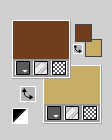 Préparer en avant plan un dégradé de premier plan, style Linéaire. 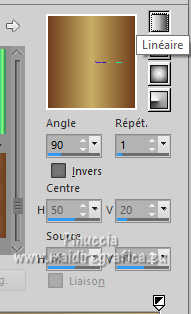 Préparer en arrière plan un dégradé de premier plan, style Radial. 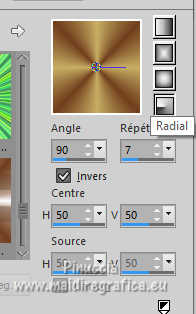 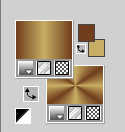 1. Ouvrir une nouvelle image transparente 1000 x 700 pixels. Remplir  avec le dégradé d'avant plan. avec le dégradé d'avant plan.2. Effets>Modules Externes>Filter Factory Gallery D - Tri Tile. 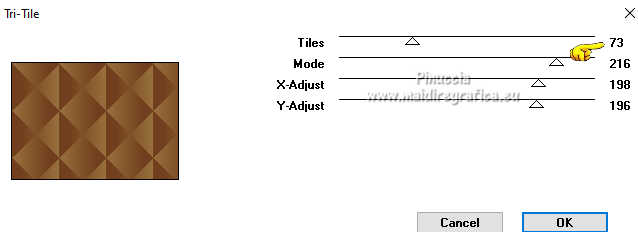 Si je dois refaire le tuto - quand je peux - j'utilise les effets seuls, s'ils ne sont pas des réglages standards, pour les garder en mémoire, car Unlimited ne conserve pas les paramètres en mémoire. Avec les effets utilisés dans ce tutoriel, les résultats ne changent pas 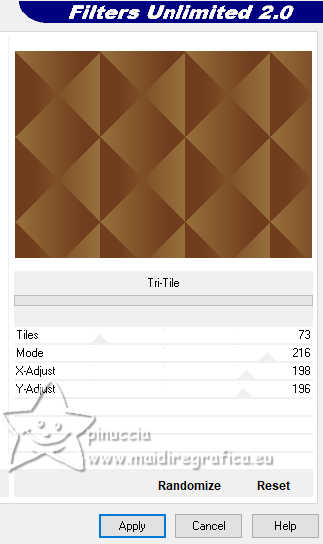 3. Effets>Effets d'image>Accentuer. 4. Effets>Modules Externes>Simple - Top Left Mirror  5. Effets>Modules Externes>Filter Factory Gallery S - itsa Edge thing 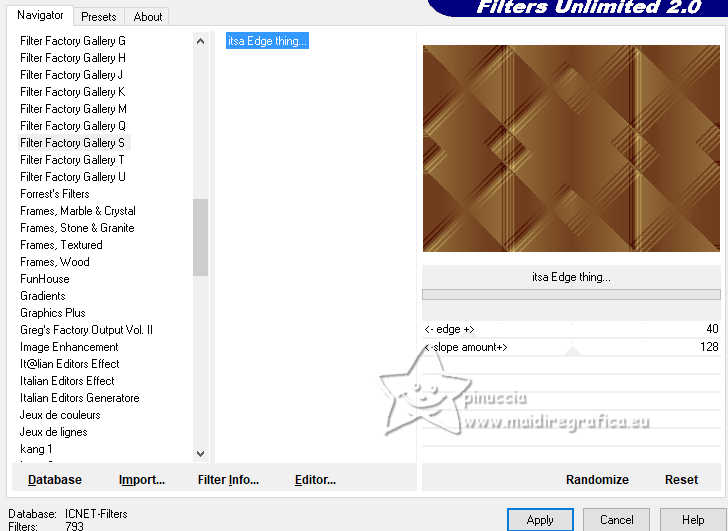 6. Effets>Modules Externes>Simple - Top Left Mirror.  7. Calques>Nouveau calque raster. Remplir  avec le dégradé d'arrière plan. avec le dégradé d'arrière plan.8. Effets>Modules Externes>Filter Factory Gallery D - Diagonal Infini Tiles 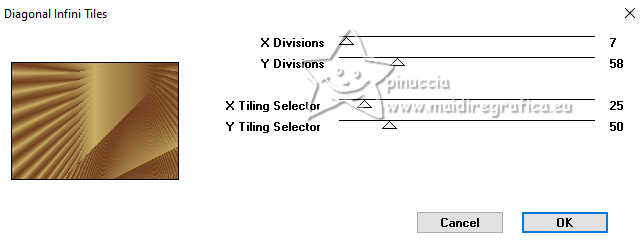 In Unlimited 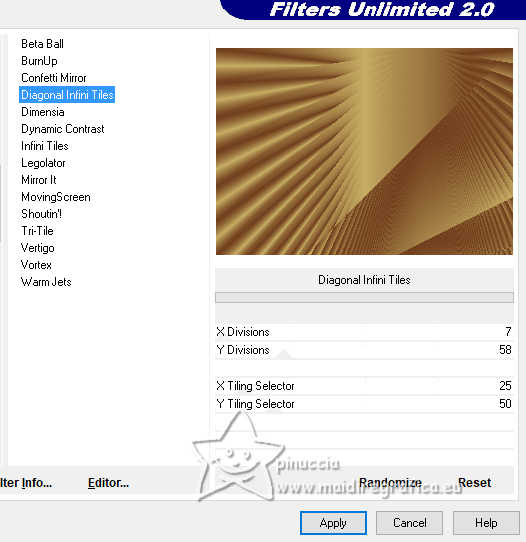 9. Image>Redimensionner, à 75%, redimensionner tous les calques décoché. 10. Effets>Effets de réflexion>Miroir rotatif, par défaut.  11. Effets>Modules Externes>[AFS-IMPORT] - sqborder 2 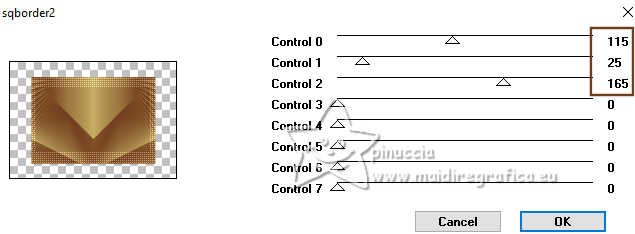 12. Effets>Effets géométriques>Perspective verticale. 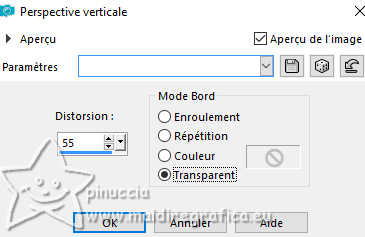 13. Effets>Modules Externes>Mura's Meister - Pole Transform 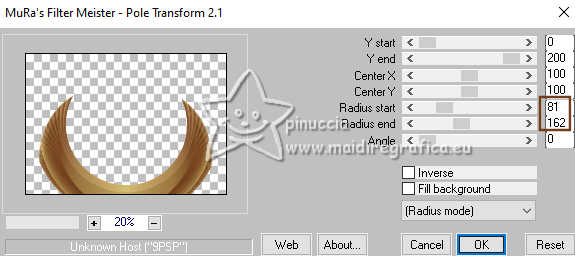 Image>Miroir>Miroir vertical (Image>Renverser) 14. Effets>Modules Externes>Simple - Top Left Mirror  15. Réglage>Netteté>Davantage de netteté. 16. Effets>Effets 3D>Ombre portée, couleur noire. 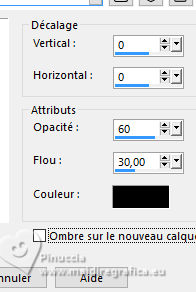 17. Sélections>Charger/Enregistrer une sélection>Charger à partir du disque. Chercher et charger la sélection veridiana-MJ 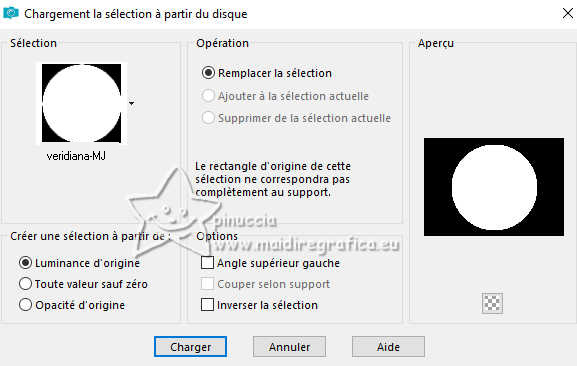 18. Calques>Nouveau calque raster. Ouvrir le misted mistedveridiana-MJ  Édition>Copier. Revenir sur votre travail et Édition>Coller dans la sélection. 19. Effets>Modules Externes>Alien Skin Eye Candy 5 Impact - Glass Sélectionner le preset glass-veridiana-MJ et ok. si vous utilisez des autres couleurs: Glass Color avec votre couleur foncée 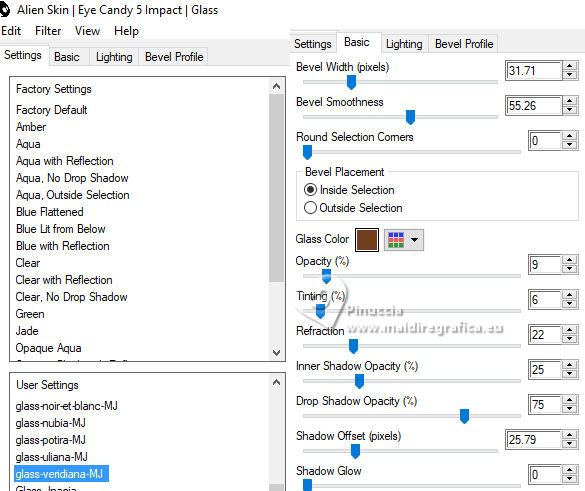 20. Calques>Agencer>Déplacer vers le bas. Vous positionner sur le calque de dessus, Raster 2. Calques>Fusionner>Fusionner le calque de dessous. Sélections>Désélectionner tout. 21. Vous positionner sur le calque Raster 1. Réglage>Ajouter/Supprimer du bruit>Ajouter du bruit. 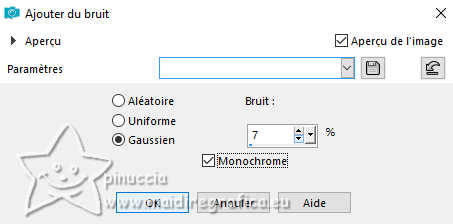 Vous positionner sur le calque du haut de la pile, Raster 3. 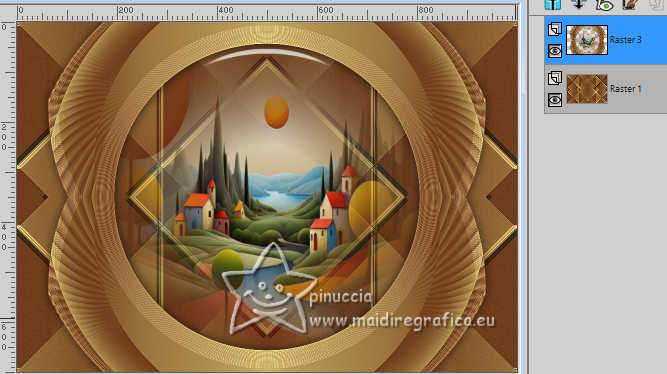 22. Édition>Copie Spéciale>Copier avec fusion Édition>Coller comme nouveau calque. 23. Effets>Modules Externes>Mura's Meister - Perspective Tiling 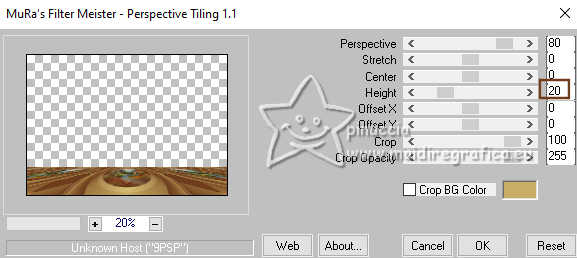 24. Activer l'outil Baguette magique  , progressivité 70. , progressivité 70.cliquer sur la partie transparente pour la sélectionner. Presser +/-10 fois CANC sur le clavier  Sélections>Désélectionner tout. ne pas oublier de placer à 0 la progressivité de l'outil Baguette magique 25. Édition>Copie Spéciale>Copier avec fusion 26. Sélections>Charger/Enregistrer une sélection>Charger à partir du disque. Chercher et charger la sélection veridiana-1-MJ 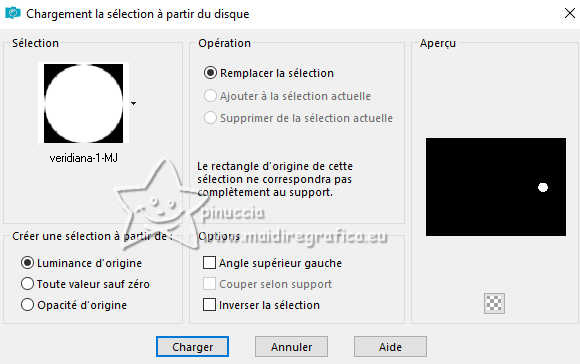 27. Calques>Nouveau calque raster. Édition>Coller dans la sélection 28. Effets>Modules Externes>Alien Skin Eye Candy 5 Impact - Glass Preset glass-veridiana-MJ 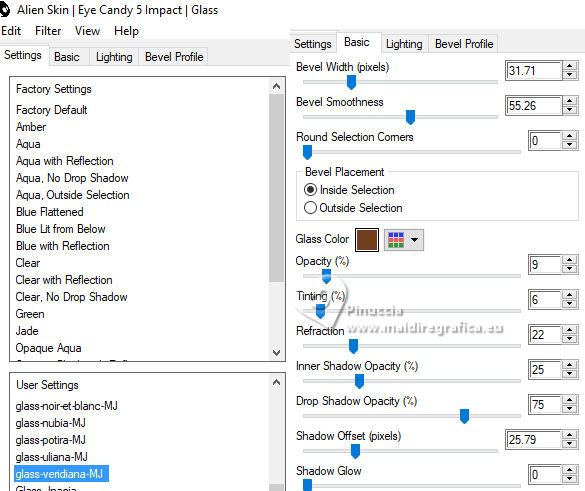 Sélections>Désélectionner tout. 29. Calques>Dupliquer. Image>Miroir>Miroir horizontal (Image>Miroir). Calques>Fusionner>Fusionner le calque de dessous. Effets>Effets 3D>Ombre portée, couleur noire.  30. Sélections>Charger/Enregistrer une sélection>Charger à partir du disque. Chercher et charger la sélection veridiana-2-MJ 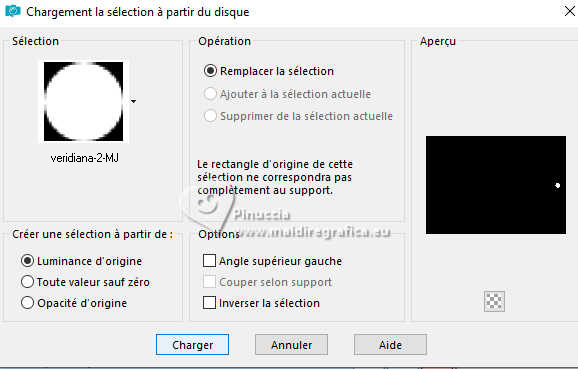 31. Calques>Nouveau calque raster. Remplir  avec le dégradé d'arrière plan. avec le dégradé d'arrière plan.32. Effets>Modules Externes>Alien Skin Eye Candy 5 Impact - Glass - preset glass-veridiana-MJ. Sélections>Désélectionner tout. 33. Calques>Dupliquer. Image>Miroir>Miroir horizontal (Image>Miroir). Calques>Fusionner>Fusionner le calque de dessous. Effets>Effets 3D>Ombre portée, comme précédemment.  La tag et les calques - adapter Mode Mélange and opacité à votre goût. 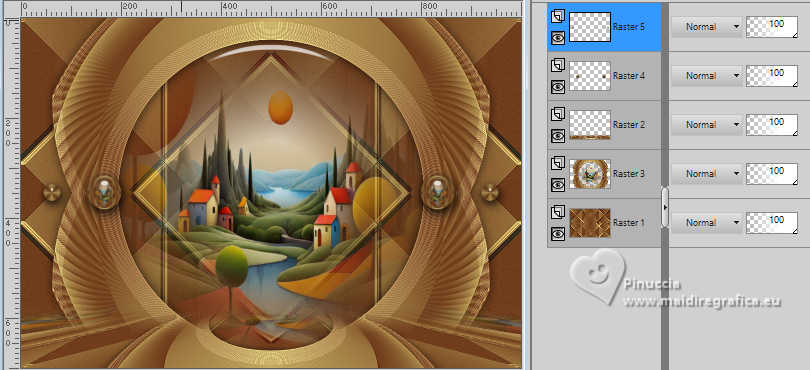 34. Ouvrir le tube principal image-AI-tube-MJ  Édition>Copier. Revenir sur votre travail et Édition>Coller comme nouveau calque. Image>Redimensionner, à 59%, redimensionner tous les calques décoché. Déplacer  le tube à gauche. le tube à gauche.Effets>Effets 3D>Ombre portée, à choix. 35. Ouvrir Ouvrir le tube vaso-deco-1-MJ  Édition>Copier. Revenir sur votre travail et Édition>Coller comme nouveau calque. Image>Redimensionner, 2 fois à 85%, redimensionner tous les calques décoché. Déplacer  le tube en bas à droite. le tube en bas à droite.Effets>Effets 3D>Ombre portée, à choix. 36. Image>Ajouter des bordures, 1 pixels, symétrique, couleur foncée. 37. Sélections>Sélectionner tout. Édition>Copier Image>Ajouter des bordures, 50 pixels, symétrique, couleur blanche. 38. Sélections>Inverser. Édition>Coller dans la sélection (l'image en mémoire de l'étape 37). 39. Réglage>Flou>Flou gaussien - rayon 20.  40. Effets>Modules Externes>AAA Frames - Foto Frame 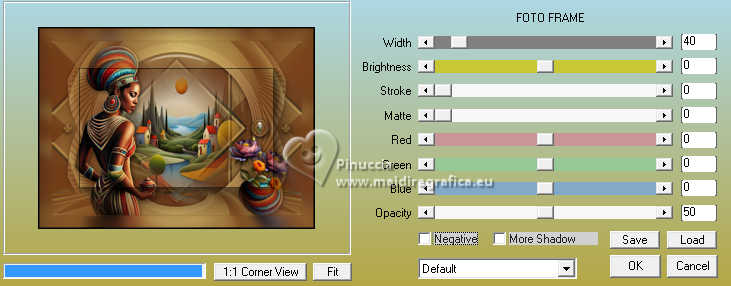 41. Effets>Modules Externes>AAA Frames - Foto Frame 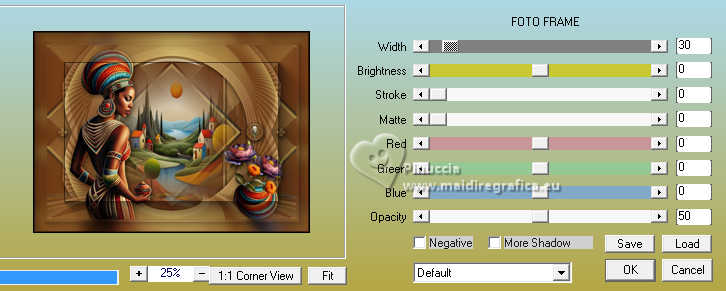 42. Effets>Modules Externes>AAA Frames - Foto Frame 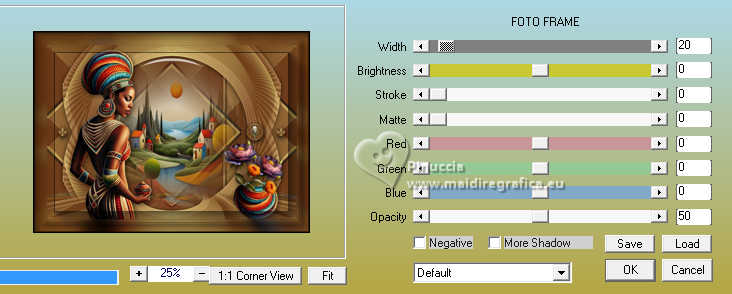 43. Effets>Modules Externes>AAA Frames - Foto Frame 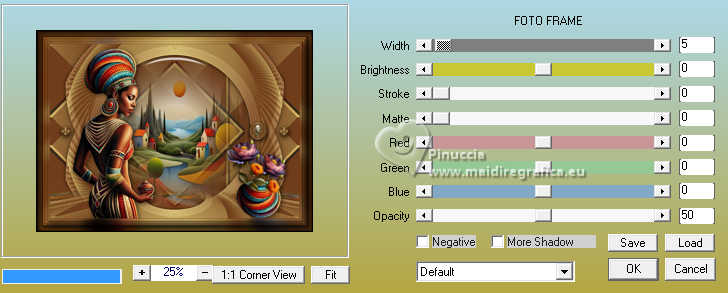 Sélections>Inverser. Effets>Effets 3D>Ombre portée, couleur noire.  Sélections>Désélectionner tout. 44. Signer votre travail sur un nouveau calque. Calques>Fusionner>Tous. 45. Image>Redimensionner, 1000 pixels de largeur, redimensionner tous les calques coché. Enregistrer en jpg. Pour les tubes de cette version merci Adrienne.   Si vous avez des problèmes, ou des doutes, ou vous trouvez un link modifié, ou seulement pour me dire que ce tutoriel vous a plu, vous pouvez m'écrire. |


